火狐浏览器如何添加信任站点
时间:2022-11-01 10:43:00作者:极光下载站人气:1434
火狐浏览器是我们平时会接触到的一款浏览器软件,我们可以在该软件中访问很多自己需要的信息,但是由于我们想要访问的网站可能安全性不好,那么就会存在该网站推送很多恶意广告弹窗的情况,那么就很有可能有时候打不开该网站,但是我们又必须要打开这个网站,那么我们可以将该网站设置成信任网站,添加位信任网站的话,该网站就算是危险性悉数较高的话也不会被拦截从而打不开,那么怎么添加信任网站呢,下方是关于如何使用火狐浏览器添加信任站点的具体操作方法,不清楚的小伙伴可以和小编一起来看看,希望可以帮助到大家。
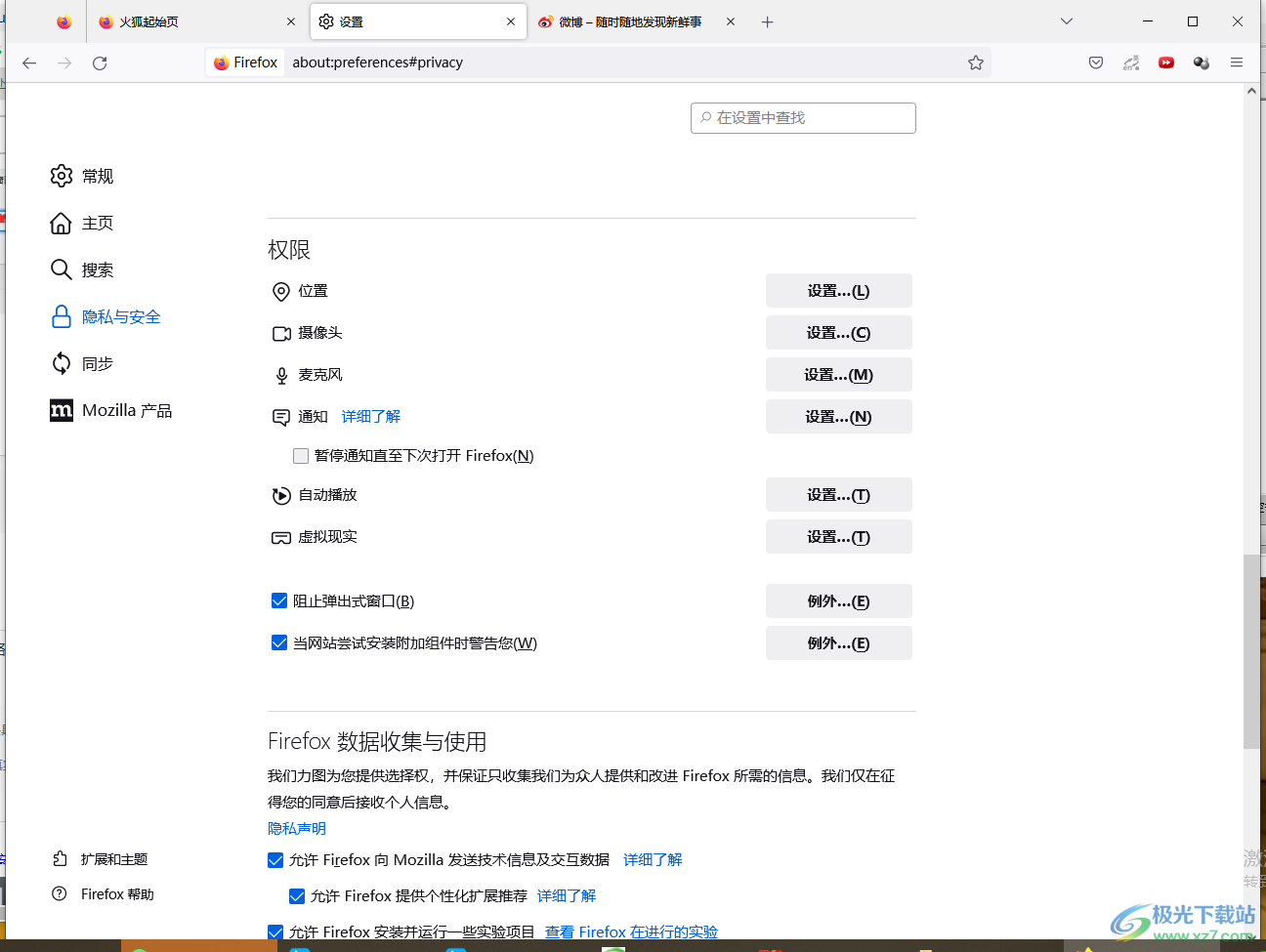
方法步骤
1.想要设置信任网站,我们可以进入到浏览器的设置页面中,因此用鼠标点击一下右上角的三条横线,然后选择【设置】选项进入。
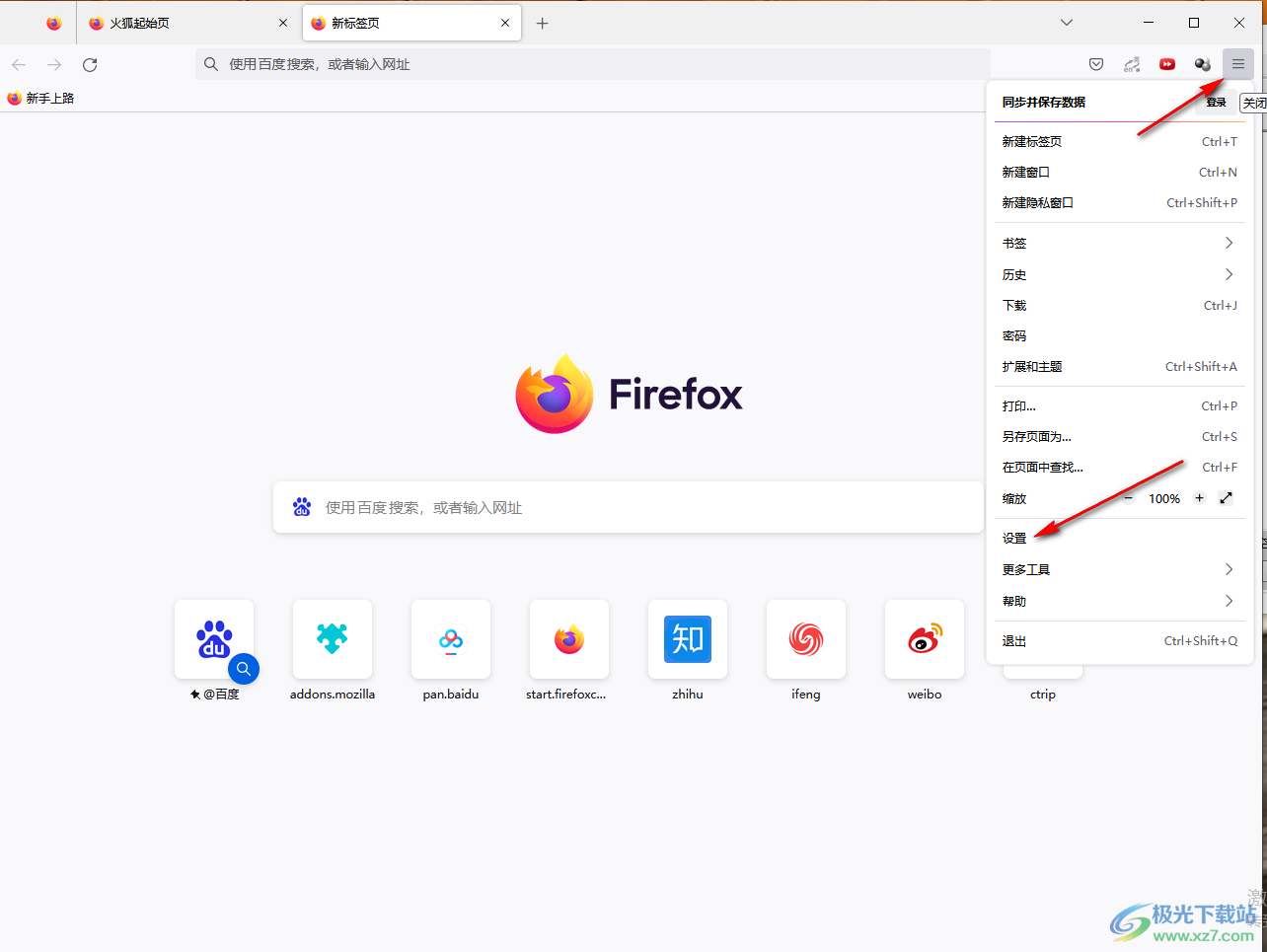
2.进入之后,在设置页面下选择左侧【隐私与安全】,并且在该页面下找到【阻止弹出式窗口】,点击后面的【例外】按钮。
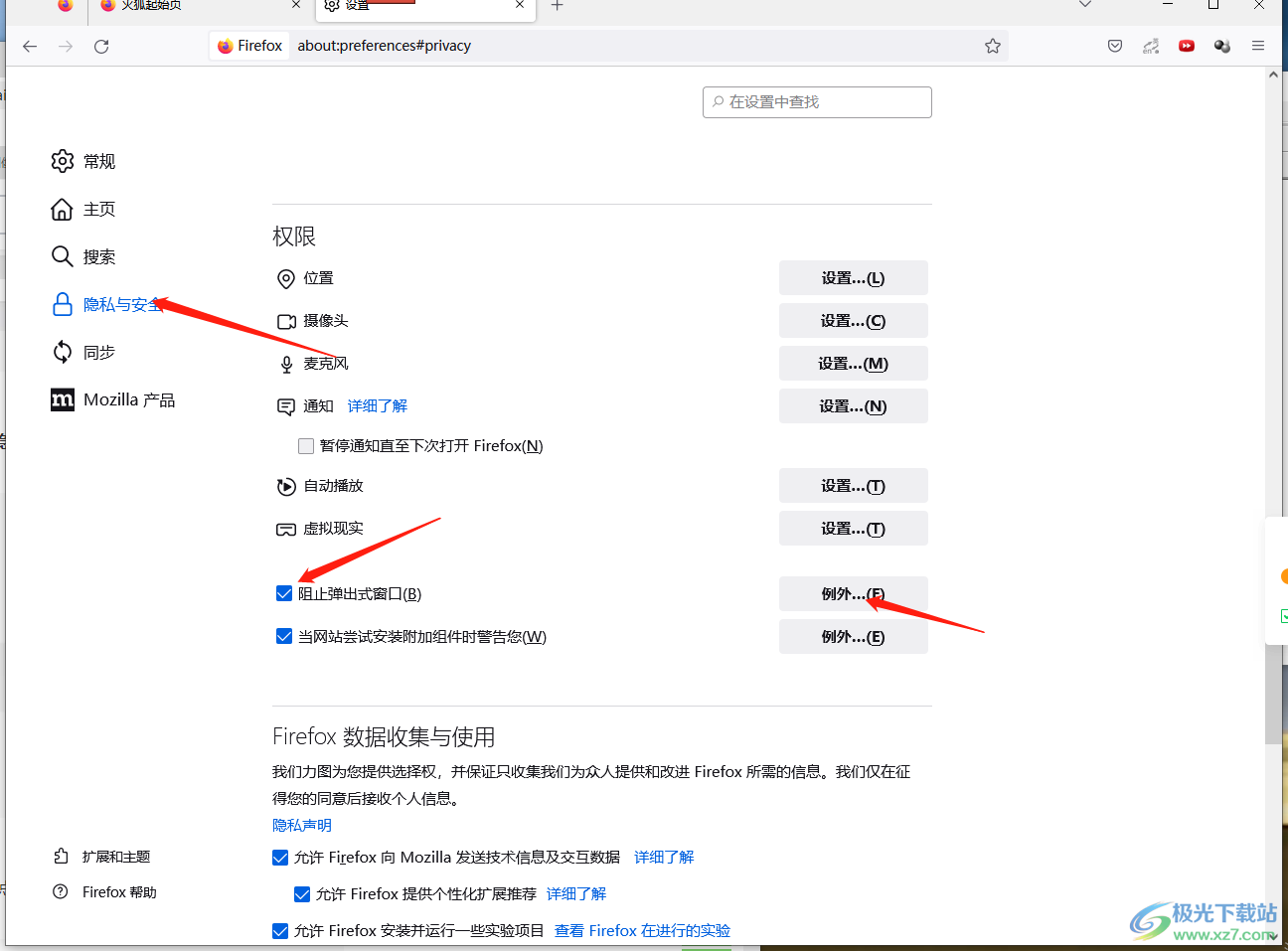
3.之后就会弹出一个窗口,在该窗口中有一个【网站地址】的方框,你需要在该框中输入自己想要添加的信任网站,将该网站的网址复制粘贴进来,然后点击一下【允许】。
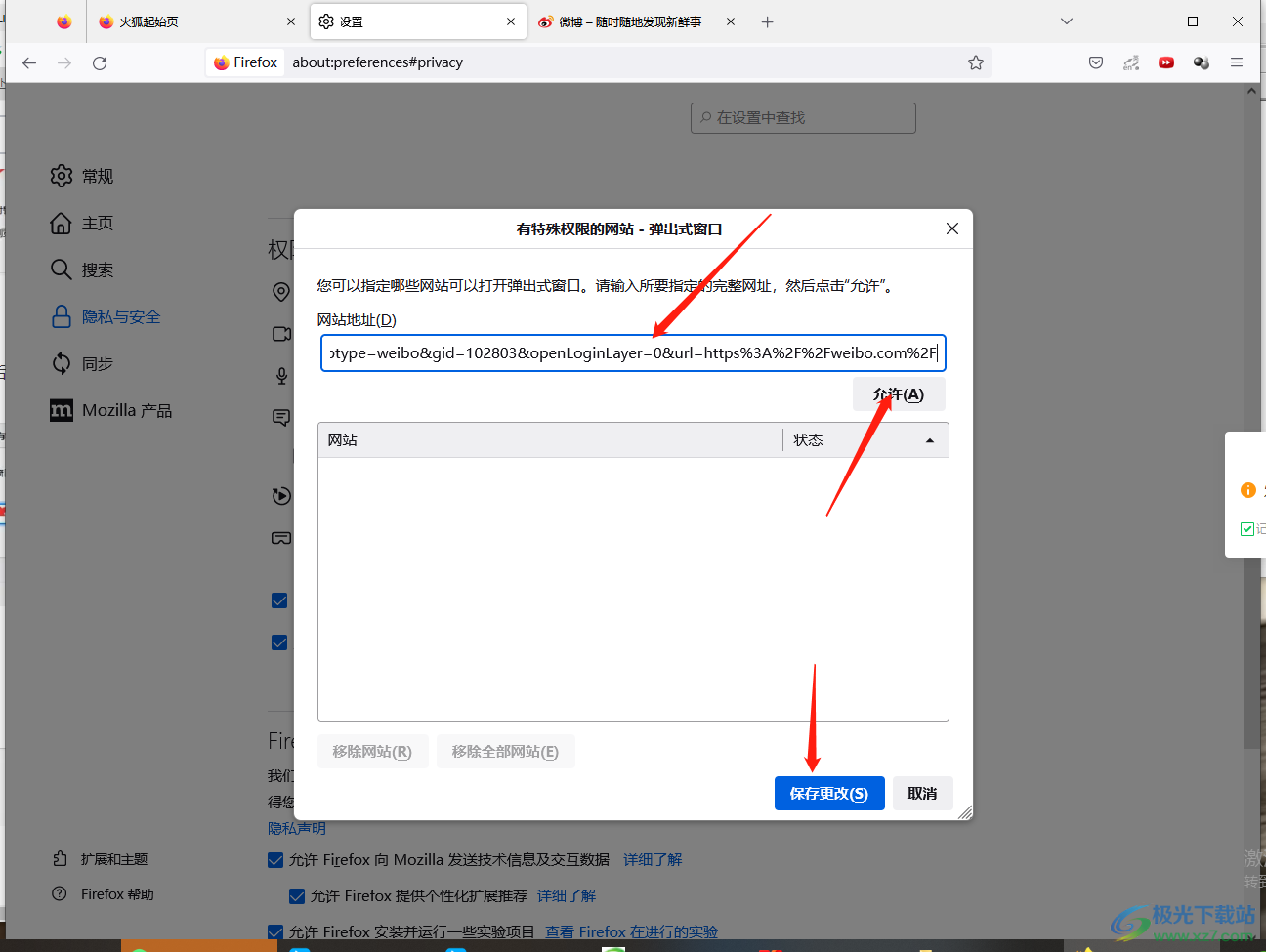
4.点击之后该网站就会在下方的框中显示,最后点击一下【保存更改】按钮即可。
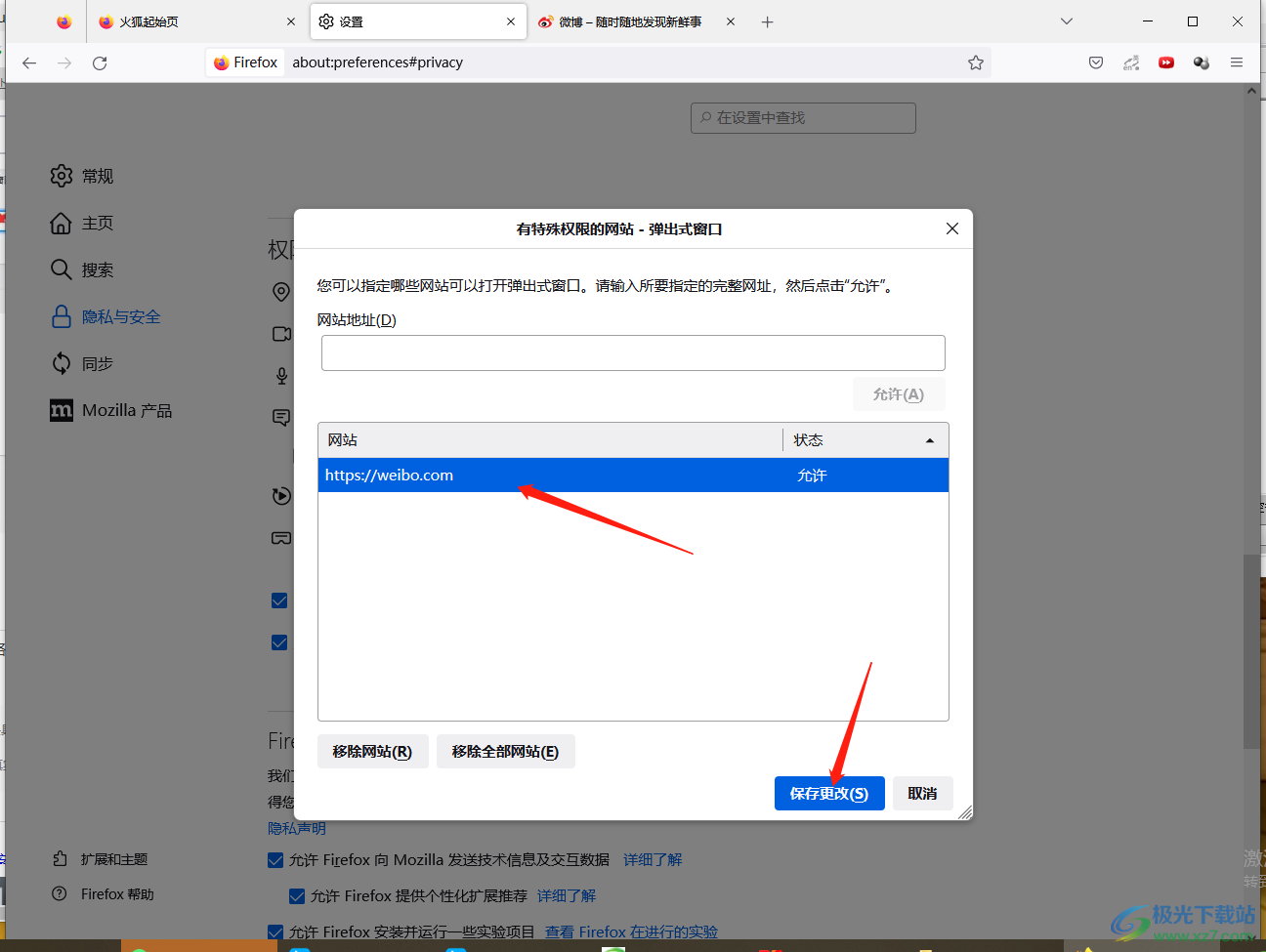
如果我们经常会使用火狐浏览器浏览一个网站,担心由于该网站的安全性不好,会存在打不开的情况,那么就将该网站添加到信任网站就可以了,有需要的小伙伴可以试试哦。

大小:53.00 MB版本:v91.0.2.7905 简体中文版环境:WinAll, WinXP, Win7, Win10
- 进入下载

网友评论